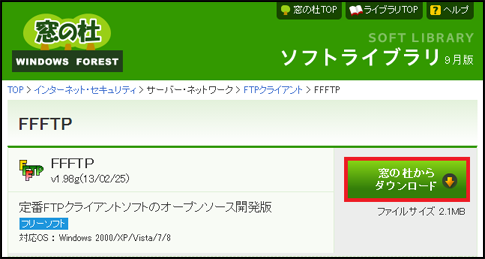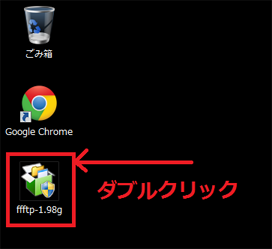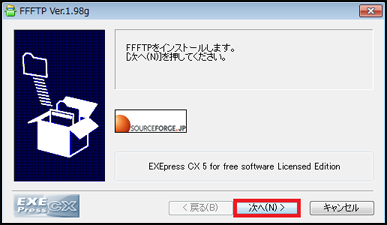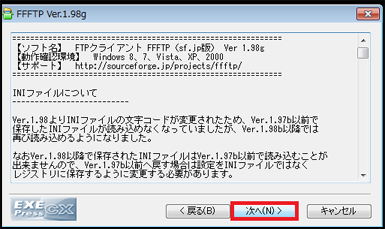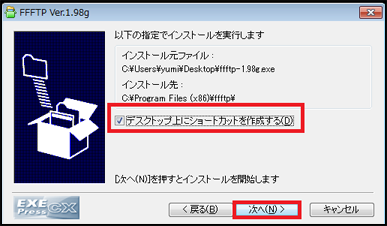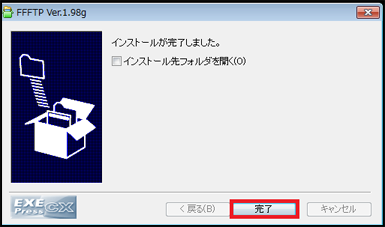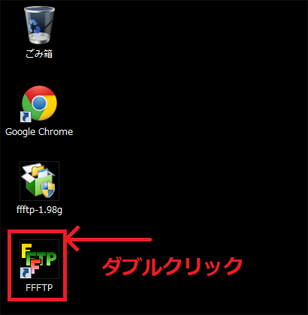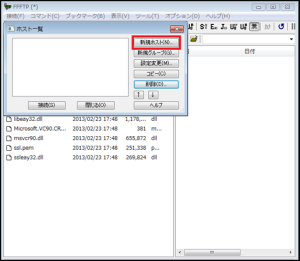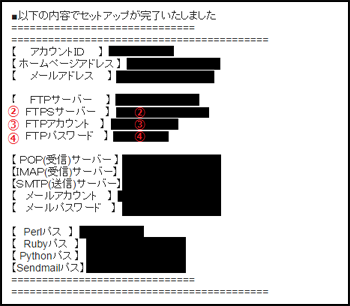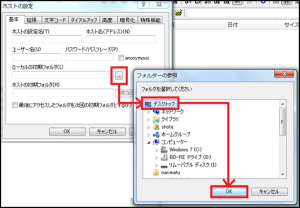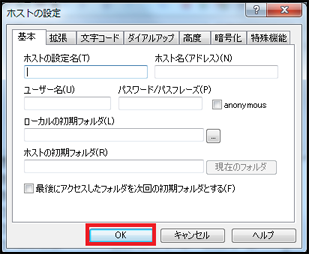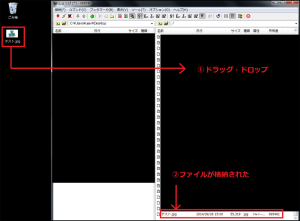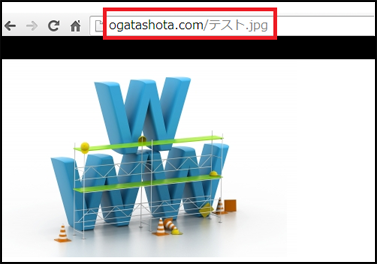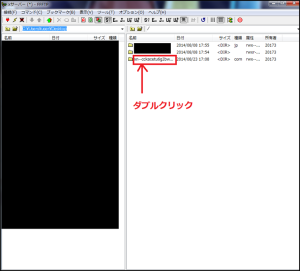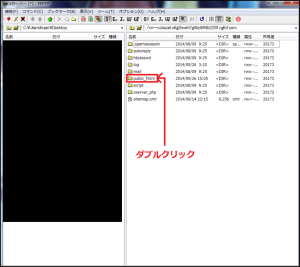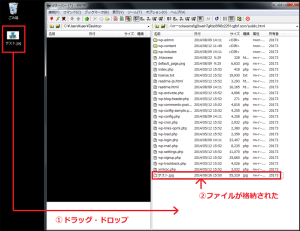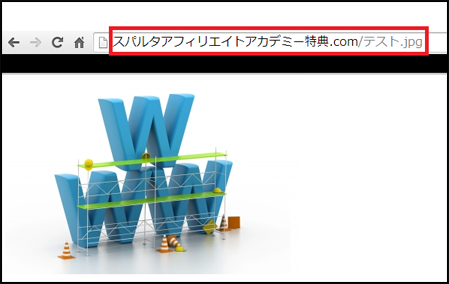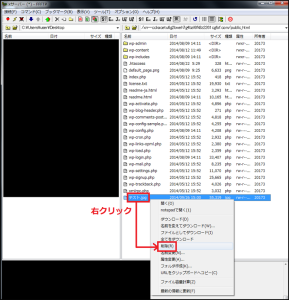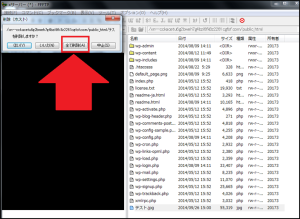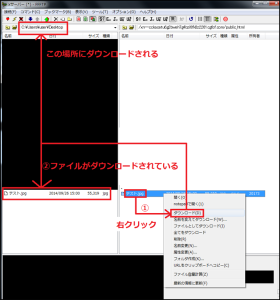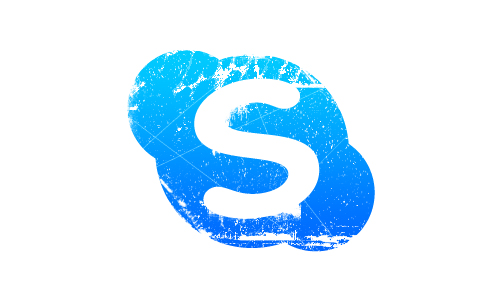今回の記事では、FFFTPのインストール方法と使い方を解説します。
マニュアルの画像が見にくい場合は、
クリックするとポップアップして表示されます。
解除する場合は、画像外をクリックするか、
Escキーを押してください。
FFFTPの導入
1.ダウンロード
FFFTPをダウンロードするために、窓の杜にアクセスします。
こちらからアクセスしてください。
その後「窓の杜からダウンロード」をクリックしてください。
1.インストール
ダウンロードされた「FFFTP-1.98g」をダブルクリックします。
「次へ」を選択してください。
「次へ」をクリックします。
「デスクトップに上にショートカットを作成する」にチェックを入れ、
「次へ」を選択してください。
これでインストールは完了です。
「完了」を選択してください。
FFFTPの使い方
接続方法
デスクトップにある、FFFTPのアイコンをダブルクリックしてください。
FFFTPが開かれたら、「新規ホスト」を選択します。
接続する「ホストの設定」をしていきましょう。
■ロリポップの場合
ロリポップを契約して、最初に届いたメールの、
「以下の内容でセットアップが完了いたしました」の欄を探してください。
先ほどの「ホストの設定」の画像と対応する、
数字の部分を入力してください。
①に関しては、管理しやすい名前でいいので、
好きな名前を設定してください。
「ローカルの初期フォルダ」はデスクトップにしましょう。
「ホストの初期フォルダ」に関しては、空白でいいです。
最後に、「OK」をクリックします。
これで接続完了です。
■Xサーバーの場合
Xサーバーを契約して、最初に届いたメールの、
「▼サーバーアカウント情報」の欄を探してください。
先ほどの「ホストの設定」の画像と対応する、
数字の部分を入力してください。
①に関しては、管理しやすい名前でいいので、
好きな名前を設定してください。
「ローカルの初期フォルダ」はデスクトップにしましょう。
「ホストの初期フォルダ」に関しては、空白でいいです。
最後に、「OK」をクリックします。
これで接続完了です。
ファイルをアップロードする方法
今回は「テスト.jpg」という画像ファイルを、
サーバーにアップロードしてみます。
今回は画像ファイルですが、「PDF」も「ZIP」も「mp4」も
全て同じ方法でアップロードすることが出来ます。
使うサイトは、
https://ogatashota.com/
(ロリポップ)
http://xn--cckacetu6g2bweh7g4bzi6fk8z2261cgfof.com/
(エックスサーバー)
これらにそれぞれファイルをアップしてみます。
■ロリポップの場合
サーバーに接続した状態で、
デスクトップからアップロードしたいファイルを選択します。
左クリックでファイルを選択後、
ドラッグしてFFFTPの右領域(サーバー領域)にドロップします。
https://ogatashota.com/の直下にアップされていることが確認出来ますね。
確認方法は、
「アップロードしたファイル名」をドメイン直下に記載することです。
■Xサーバーの場合
FFFTPで指定のドメイン名をダブルクリックします。
次に、「public_html」をダブルクリックしてください。
サーバーに接続した状態で、
デスクトップからアップロードしたいファイルを選択します。
左クリックでファイルを選択後、
ドラッグしてFFFTPの右領域(サーバー領域)にドロップします。
http://xn--cckacetu6g2bweh7g4bzi6fk8z2261cgfof.com/
(スパルタアフィリエイトアカデミー特典.com)
の直下にアップされていることが確認出来ますね。
確認方法は、
「アップロードしたファイル名」をドメイン直下に記載することです。
ファイルを削除する方法
削除する方法は、ロリポップもXサーバーも同じです。
指定のファイル上で右クリックし、「削除」を選択してください。
その後「全て削除」をクリックします。
これで指定のファイルを削除することが出来ます。
ファイルをダウンロードする方法
ダウンロードする方法は、ロリポップもXサーバーも同じです。
指定のファイル上で右クリックし、「ダウンロード」を選択してください。
そうすると、ファイルがダウンロードされます。
現在は左側が「デスクトップ」なので、
デスクトップにダウンロードされていることが分かります。
以上が、FFFTPのインストール方法と使い方の解説となります。